CAD如何修改模型空间背景颜色?
返回CAD如何修改模型空间背景颜色?
不同CAD版本有时候模型空间的背景颜色不太一样,有的小伙伴可能想个性化选择不同的颜色,那又得如何修改呢?今天就由小编带领大家学习如何修改CAD模型空间背景颜色。
1.首先打开CAD软件,在命令行输入快捷键op,点击回车确认;
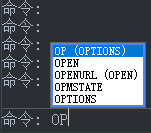
2.在弹出的【选项】设置面板中,依次点击【显示】-【颜色】;
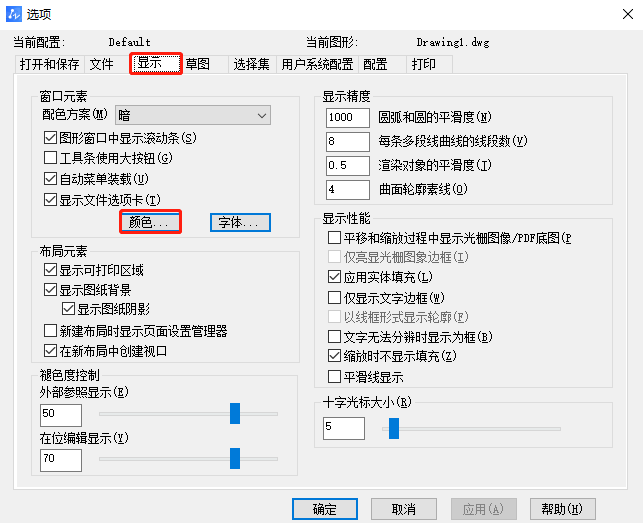
3.在弹出的【图形窗口颜色】中,【内容】选择二维模型空间,【界面元素】选择统一背景,将其改成需要的颜色,点击应用并关闭即可;
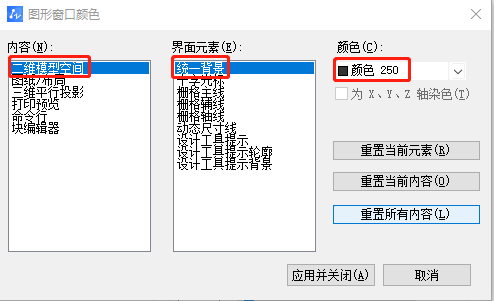
4.也可以点击选择其他颜色,也可选择更多想要的颜色;
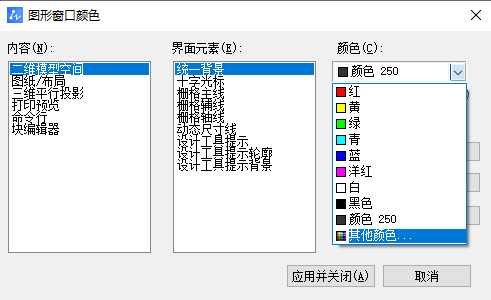
5.进入选择颜色对话框,自己可以调色,选择自己喜欢的颜色。
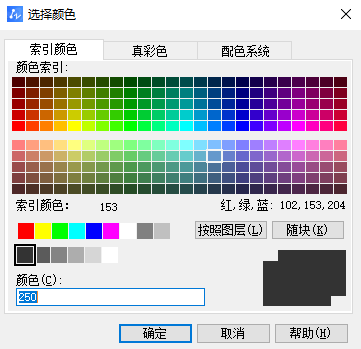
以上就是修改CAD模型空间背景颜色的方法介绍,感谢阅读。
推荐阅读:CAD如何取消文件自动备份?
推荐阅读:三维CAD



























